Urheilulähetysten katsominen Apple TV -apissa
Apple TV -apin Urheilu-näyttö sisältää laajan valikoiman suoria ja aikataulutettuja urheilutapahtumia, kuten Apple TV -tilaukseen sisältyvän Friday Night Baseballin ja Sunday Night Soccerin ja MLS Season Passin Major League Soccerin tilausta edellyttäviä ominaisuuksia.
Huomaa: Myös muut urheilutapahtumat saattavat edellyttää tilausta palveluntarjoajasta riippuen.
Voit nähdä meneillään olevia otteluita, joiden tulokset näkyvät minuutin tarkkuudella, tai selata tulevia otteluita. Voit myös katsella useampaa ottelua samanaikaisesti, ja tarjolla on myös otteluiden ennakko‑ ja jälkitunnelmia. Voit myös seurata suosikkijoukkueitasi laittamalla päälle Omat urheilulajit ‑ominaisuuden, jolloin saat ilmoituksia tulevista tapahtumista, näet livetulokset ja voit siirtyä otteluihin suoraan Jatka katsomista ‑riviltä.
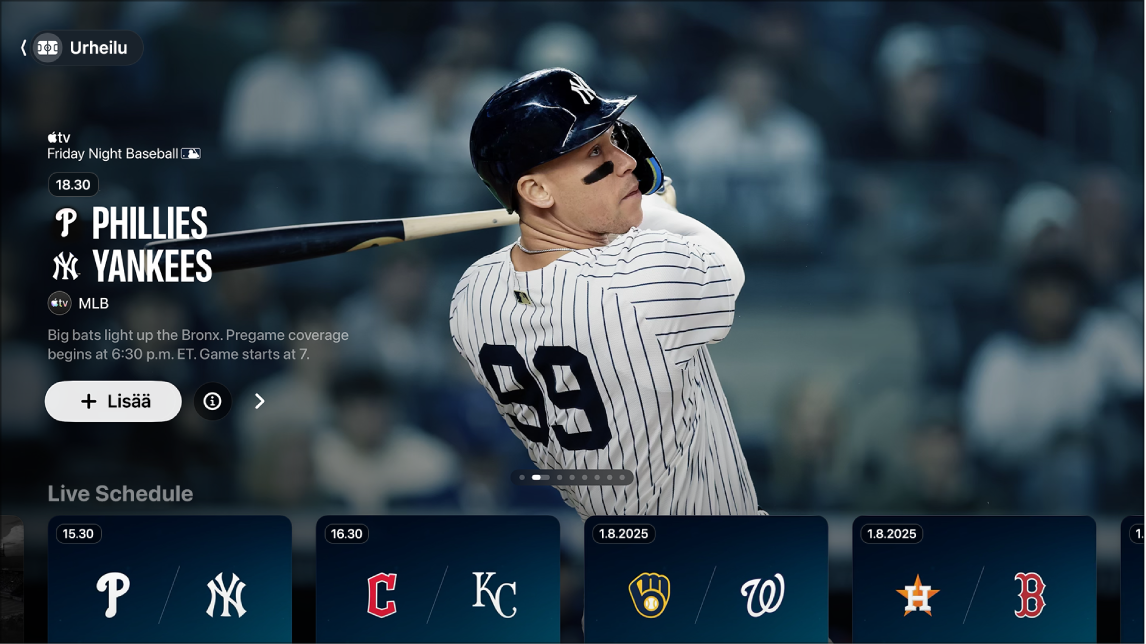
Urheilulähetysten selaaminen ja katsominen suorana
Avaa Apple TV -appi
 Apple TV 4K:ssa.
Apple TV 4K:ssa.Avaa sivupalkki ja valitse sitten Urheilu.
Tee jompikumpi seuraavista:
Selaa Urheilu-näytön yläosassa esittelyssä olevien tapahtumien läpi valitsemalla
 -painike. Palaa takaisin pyyhkäisemällä vasemmalle kosketuslevyllä tai kosketuspinnalla.
-painike. Palaa takaisin pyyhkäisemällä vasemmalle kosketuslevyllä tai kosketuspinnalla.Valitse
 , jos haluat lisätietoja ottelusta, tai valitse
, jos haluat lisätietoja ottelusta, tai valitse  -painike, jos haluat lisätä sen katselulistallesi.
-painike, jos haluat lisätä sen katselulistallesi.Siirry alas kategoriariville ja selaa saatavilla olevia vaihtoehtoja navigoimalla vasemmalle tai oikealle.
Vinkki: Riviä selattaessa voit korostaa rivin otsikon vierittämällä ylös ja valita sen, jotta näet kaikki kategorian kohteet tai voit katsella lisätietoja kokoelmasta.
Aloita katselu valitsemalla meneillään oleva urheilutapahtuma ja katso livelähetystä valitsemalla Katso suorana tai aloita katseleminen alusta valitsemalla Aloita alusta.
Jos et ole tilannut kanavaa tai appia, seuraa näytöllä näkyviä ohjeita.
Huomaa: Katselulistalle lisätyt urheilutapahtumat näkyvät Jatka katselemistä -rivillä, kun ne ovat livenä.
Jos haluat laittaa livenä näytettävät tulokset pois päältä, katso Apple TV -apin asetusten säätäminen Apple TV 4K:ssa.
Jos haluat lisätietoja useiden otteluiden katselemista samaan aikaan, katso Useiden suorien urheilulähetysten katseleminen samanaikaisesti.
Paikallisen live-radion (jos saatavilla) kuunteleminen Friday Night Baseball- tai Sunday Night Soccer -otteluiden aikana
Kun katselet ottelua, tuo toistosäätimet näkyviin.
Pyyhkäise ylös kosketuslevyllä tai kosketuspinnalla ja valitse
 -painike.
-painike.Valitse ponnahdusvalikosta ääniraitavaihtoehto:
TV: Toista TV-lähetyksen ääniselostus.
Paikallinen radio, [vierasjoukkue, kieli]: Kuuntele vierasjoukkueen paikallisradiolähetystä, kun katselet peliä.
Paikallinen radio, [kotijoukkue, kieli]: Kuuntele kotijoukkueen paikallisradiolähetystä, kun katselet ottelua tai peliä.
Sulje ponnahdusvalikko ja paina kaukosäätimen.
 -painiketta tai
-painiketta tai 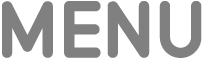 -painiketta.
-painiketta.
Suosikkijoukkueiden seuraaminen Omat urheilulajit ‑ominaisuuden avulla
Voit seurata suosikkijoukkueitasi Apple TV 4K:ssa laittamalla päälle Omat urheilulajit ‑ominaisuuden, jolloin näet joukkueidesi ottelut Jatka katsomista ‑rivillä ja saat ilmoitukset tulevista tapahtumista.
Jos olet jo ottanut Omat urheilulajit ‑ominaisuuden käyttöön News‑ tai Apple Sports ‑apissa iPhonessa tai iPadissa, joukkueet näkyvät automaattisesti Apple TV 4K:n Apple TV -apissa. Jos haluat lisätietoja, katso Suosikkijoukkueiden seuraaminen Omat urheilulajit ‑ominaisuuden avulla iPhonen käyttöoppaassa tai Suosikkijoukkueiden ja ‑liigojen määrittäminen Apple Sports ‑apin käyttöoppaassa.
Avaa Apple TV -appi
 Apple TV 4K:ssa.
Apple TV 4K:ssa.Avaa sivupalkki ja valitse sitten Urheilu.
Siirry alas viimeiselle riville ja valitse sitten Seuraa joukkueitasi.
Jos jo seuraat joukkueita, tämän kohteen nimi on Manage My Sports.
Valitse Laita päälle (jos otat Omat urheilulajit ‑ominaisuuden käyttöön ensimmäistä kertaa).
Vieritä johonkin luettelon urheilukategoriaan (esimerkiksi MLS, MLB tai NBA), selaa joukkueeseesi oikealla ja valitse se.
Joukkueen kohdalla näkyy nyt tähti. Voit lisätä Omiin urheilulajeihisi niin monta joukkuetta kuin haluat.
Poista joukkue valitsemalla se Omissa urheilulajeissa ja valitsemalla Poista.
Kun olet kirjautunut iPhoneen, iPadiin ja Maciin samalla Apple-tilillä, seuraamasi joukkueet näkyvät News-apissa ja Apple TV -apissa kaikilla laitteillasi. Vaikka olisit poissa Apple TV 4K:n ääreltä, sinulta ei siis mene sekuntiakaan ohi.
Huomaa: Seurattavia joukkueita ei voi valita Macissa. Valitse joukkueesi seuraamalla niitä iPhonen tai iPadin News-apissa tai Apple TV -apissa tai Apple TV 4K:ssa.)